
- 图书馆自助服务系统 -
校园自助扫描
在图书馆内任意一台自助文印一体机上,选择“自助扫描”功能项进行扫描,登录http://zzwy.lnnu.edu.cn后下载扫描文件,使用校园卡进行自助刷卡缴费。使用说明
如果您需要对一些文档照片进行扫描,那么您可以试着体验以下简单方便的自助式扫描旅程。
1. 首先,请您在校园内找到任意一台自助打印复印一体机,并在操作界面上选择“自助扫描”功能选项。如图一所示:
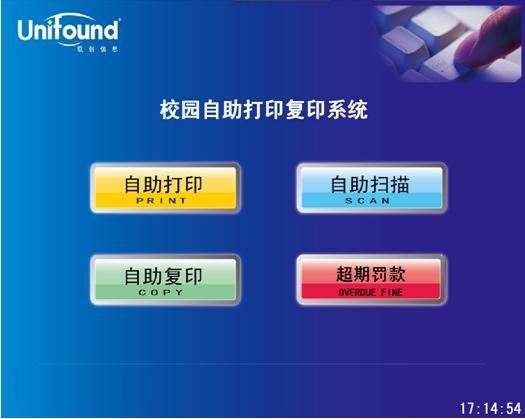 图一
图一
2. 触摸点击“自助扫描”功能选项后,将弹出提示刷卡界面。请您使用校园卡在刷卡区域进行刷卡确定。如图二所示:
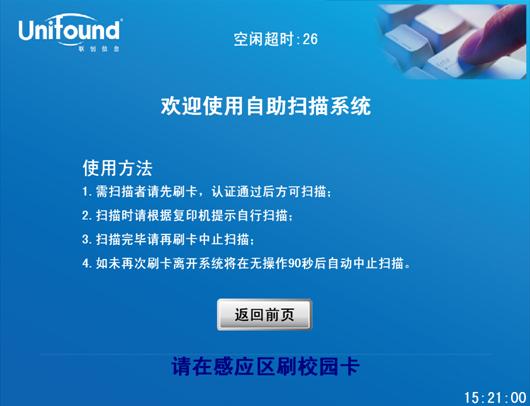 图二
图二
3.刷卡确定后,界面中将提示您的账户信息、余额等情况,如图三所示:
 图三
图三
4.然后在旁边的一体机上进行扫描操作,将扫描原件放置在扫描面板上,扫描面朝下,在面板主页上选择“扫描”按键,界面如图四所示:

5.进入扫描功能界面,界面如图五所示,请点击“文件”按键。
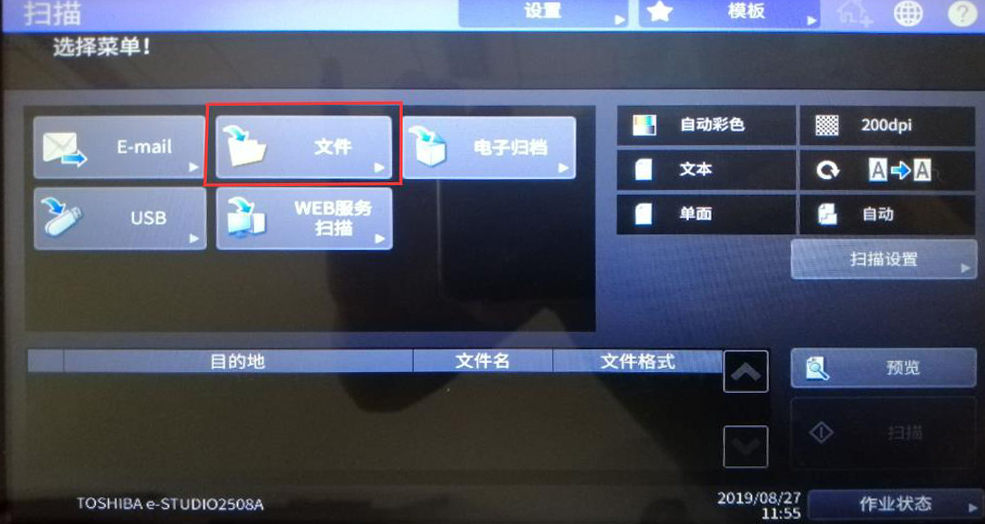
6.系统自动显示默认地址、文件名、文件格式等信息,界面如图六所示,点击右下角“确定”按键。
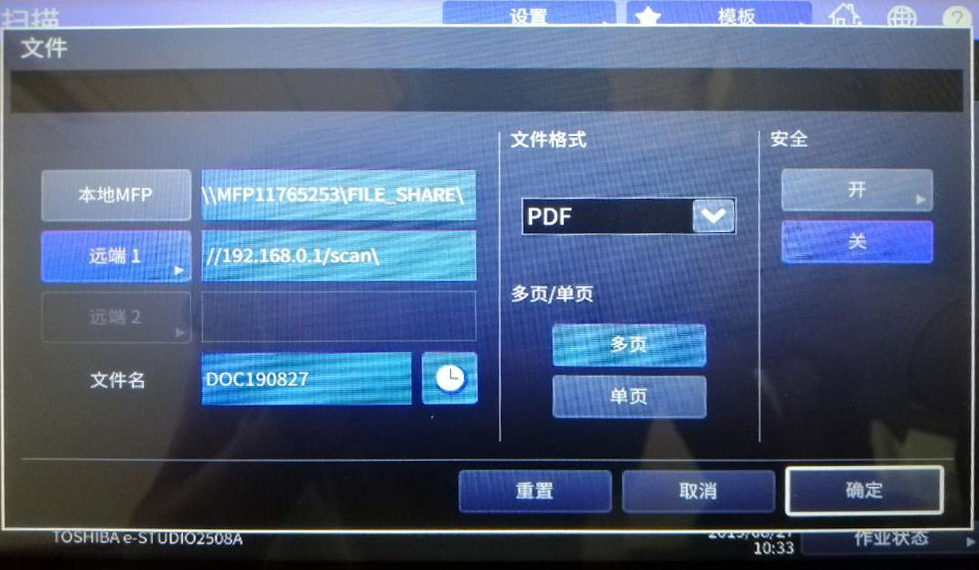
7.上一步点击“确定”后,界面回到扫描功能页面,在左下方区域“目的地”中将显示默认地址和文件名等,界面如图七所示,点击右下角“扫描”按键,开始扫描。
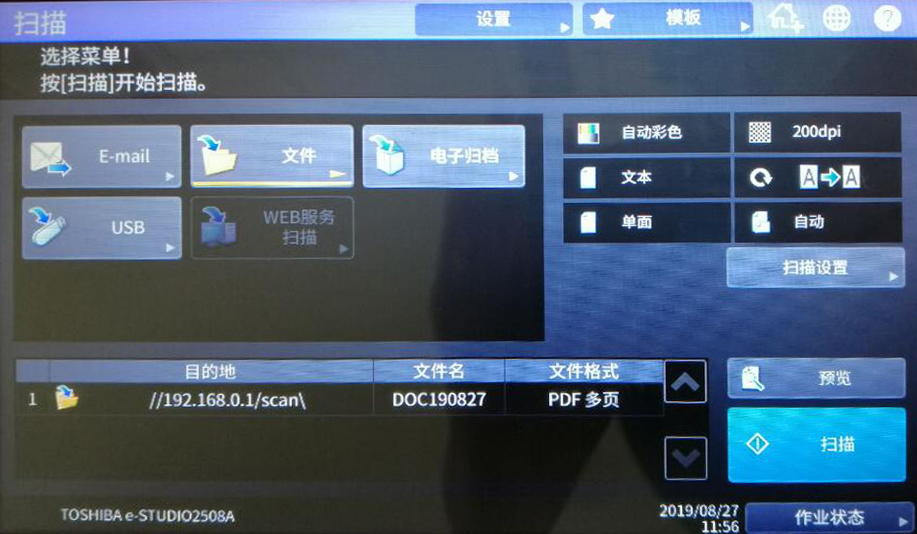
8.如果需要扫描多份文件,请将原稿放在玻璃板上,然后点击“扫描”按键。界面如图八所示:

9.扫描过程中,如果对您所扫描的文件不满意,可以在触摸屏上点击“取消扫描”,界面如图九所示,”确定”则取消本次扫描,“取消”则返回扫描界面继续扫描。

10.扫描结束后,点击一体机图八界面中的“作业完成”按键,然后在触摸屏中刷卡显示结算金额。界面如图十所示:
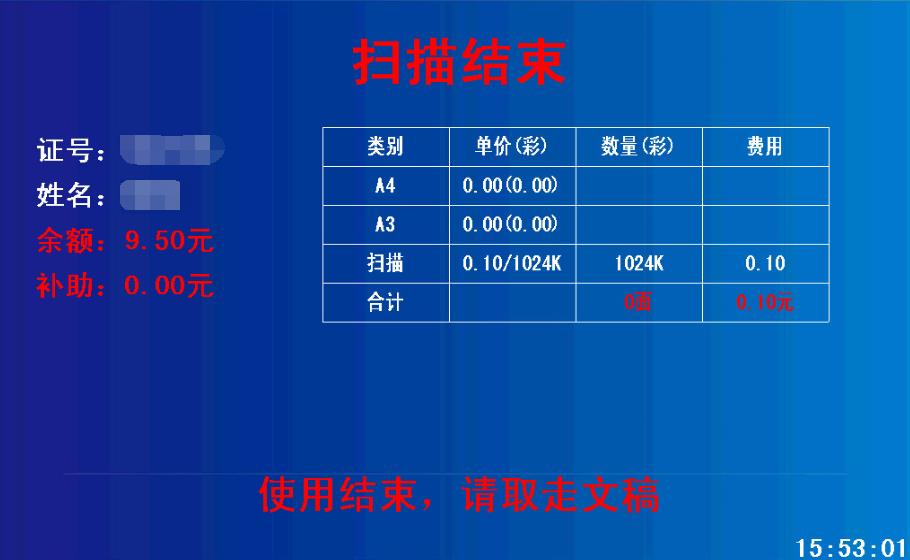
11.扫描结束,凭用户名和密码登录http://zzwy.lnnu.edu.cn联创打印管理系统或扫描下方的二维码,登录成功后即可浏览、下载您所扫描的文档。
